win11怎么设置免打扰 win11设置免打扰详细方法[多图]
教程之家
Win11
在使用电脑的时候总是会出现很多的提示消息在右下角,或者就是应用软件的相关信息在这里出现,不仅妨碍打游戏还妨碍办公,为此我们今天就给你们带来了win11设置免打扰详细方法来解决这个问题,快来看看吧。
win11怎么设置免打扰
1、首先按下“win+R”,在出现的运行窗口中输入“gpedit.msc”点击“确定”。
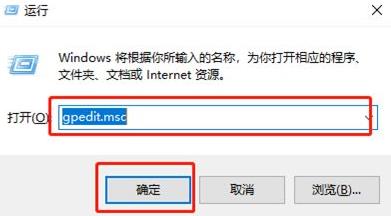
2、之后可以打开“本地组策略编辑器”,随后找到并点击左侧“用户配置”下的“管理模板”文件夹打开后选择“通知”。
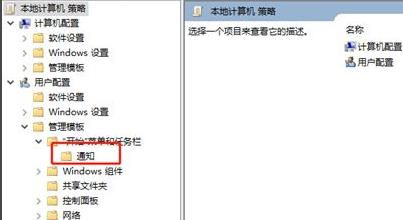
3、随后在右侧可以看到其文件夹下的设置,选择“设置每日的免打扰时间开始时间”。

4、在弹出相应的设置窗口中选择“已启用”,随后可以开始设置免打扰的时间,设置完成之后即可生效。
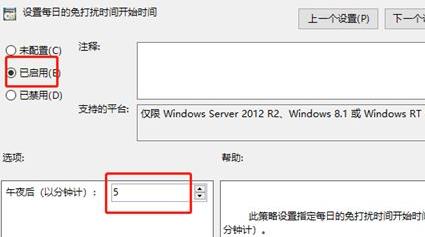
以上就是win11设置免打扰详细方法,时间的间隔长短都可以自己选择,想知道更多相关教程还可以收藏教程之家。
![微软新系统win11发布了吗[多图]](https://img.jiaochengzhijia.com/uploadfile/2022/1224/20221224204853627.png@crop@160x90.png)
![参加win11内测的方法[多图]](https://img.jiaochengzhijia.com/uploadfile/2022/1224/20221224102452534.png@crop@160x90.png)
![怎么安装正版win11[多图]](https://img.jiaochengzhijia.com/uploadfile/2022/1223/20221223200051981.jpg@crop@160x90.jpg)
![3代酷睿装win11教程[多图]](https://img.jiaochengzhijia.com/uploadfile/2022/1222/20221222231250862.png@crop@160x90.png)
![win11release preview是什么 win11release preview频道详细介绍[多图]](https://img.jiaochengzhijia.com/uploadfile/2021/0817/20210817235150335.jpg@crop@160x90.jpg)
![win11的windows安全中心无法打开怎么办[多图]](https://img.jiaochengzhijia.com/uploadfile/2022/0417/20220417183108460.png@crop@240x180.png)
![win11最新版本能运行安卓吗 win11最新版本是否能运行安卓详情介绍[多图]](https://img.jiaochengzhijia.com/uploadfile/2021/0807/20210807172015542.jpg@crop@240x180.jpg)
![win11的安全启动怎么打开 win11的安全启动打开教程[多图]](https://img.jiaochengzhijia.com/uploadfile/2021/1108/20211108203412911.jpg@crop@240x180.jpg)
![两大升级win11系统的方法[多图]](https://img.jiaochengzhijia.com/uploadfile/2022/0910/20220910152929735.png@crop@240x180.png)